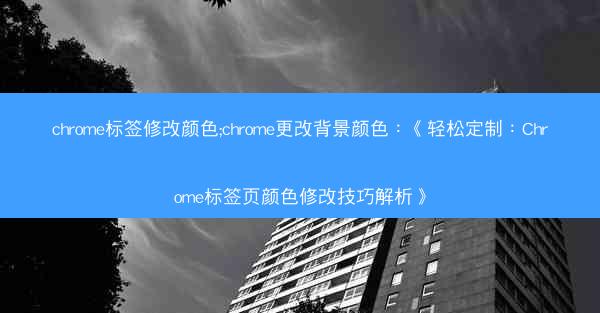在使用Chrome浏览器下载软件时,有时会遇到下载的文件无法打开的情况。这可能是由于多种原因造成的。本文将为您提供一份详细的排查指南,帮助您解决Chrome下载软件文件打不开的问题。
一:检查文件类型和扩展名
1. 检查下载的文件类型和扩展名是否正确。不同的文件类型需要不同的程序来打开。例如,如果下载的是一个.exe文件,那么您需要确认您的电脑上已安装相应的程序来执行该文件。
2. 如果文件扩展名丢失或被修改,可能会导致文件无法打开。尝试重新下载文件,确保下载过程中文件扩展名未被更改。
3. 如果文件是压缩文件(如.zip或.rar),您需要使用解压缩软件来打开它。
二:检查杀毒软件和防火墙设置
4. 杀毒软件或防火墙可能会误将下载的文件识别为恶意软件,从而阻止其打开。请暂时关闭杀毒软件或防火墙,尝试再次打开文件。
5. 如果关闭杀毒软件或防火墙后文件可以打开,请检查软件设置,看是否有误报的情况,并相应调整设置。
6. 如果不确定如何调整,可以查阅杀毒软件或防火墙的官方帮助文档或联系客服寻求帮助。
三:检查文件权限
7. 确保您有足够的文件权限来打开下载的文件。在某些情况下,文件可能被设置为只读或隐藏,导致无法打开。
8. 右键点击文件,选择属性,在安全标签页中,确保您的用户账户拥有完全控制权限。
9. 如果需要,可以添加其他用户账户并授予相应权限。
四:检查操作系统兼容性
10. 确保下载的软件与您的操作系统兼容。不兼容的软件可能会导致文件无法打开。
11. 查看软件的官方系统要求,确认您的操作系统版本符合要求。
12. 如果不兼容,可能需要升级操作系统或寻找适用于当前操作系统的替代软件。
五:检查文件完整性
13. 如果下载的文件是软件安装包,检查文件的完整性。某些软件在下载过程中可能会损坏,导致无法安装。
14. 使用校验工具(如MD5或SHA-1)检查下载文件的校验和,确保其与官方提供的校验值一致。
15. 如果校验不匹配,请重新下载文件。
六:检查浏览器设置
16. 检查Chrome浏览器的设置,确保下载的文件被正确保存到指定位置。
17. 在Chrome浏览器中,进入设置>下载,确保打开下载的文件以查看它们选项被勾选。
18. 如果选项未被勾选,勾选它并尝试再次打开文件。
七:寻求专业帮助
19. 如果以上方法都无法解决问题,可能需要寻求专业帮助。您可以联系软件的官方客服,或寻求IT专业人士的帮助。
20. 在此过程中,提供详细的错误信息和操作步骤,以便他人更好地理解问题并提供解决方案。
通过以上七个步骤的排查,相信您能够解决Chrome下载软件文件打不开的问题。如果问题依旧存在,不妨尝试重新下载文件或寻找其他解决方案。